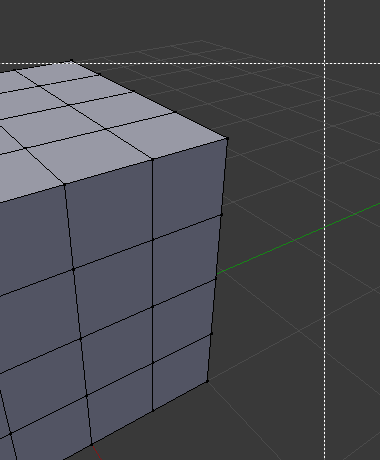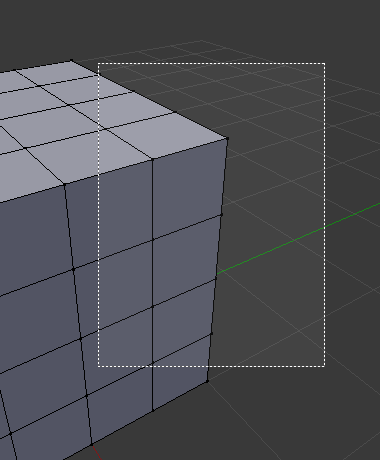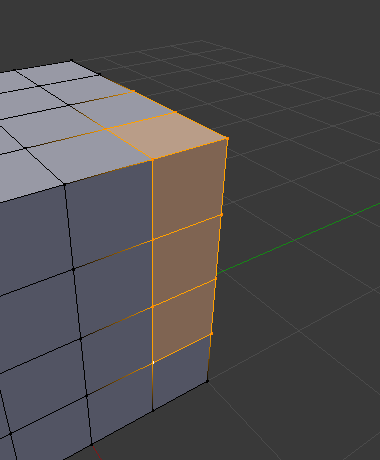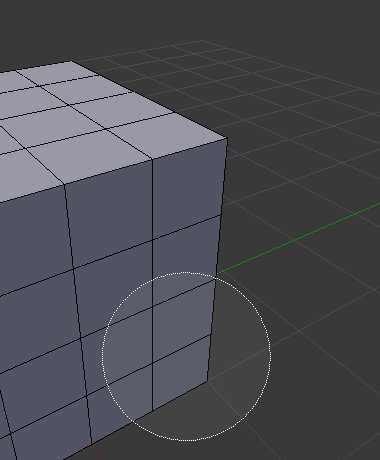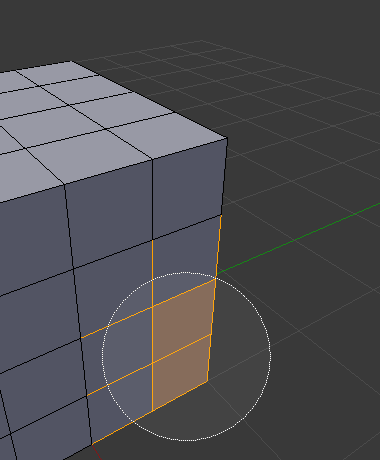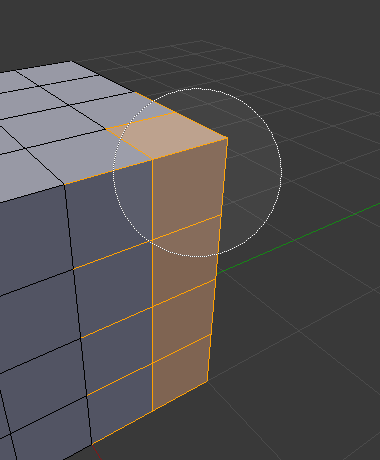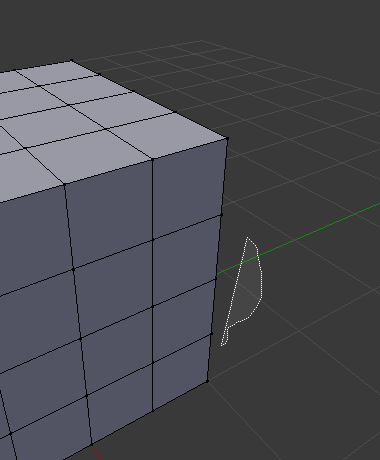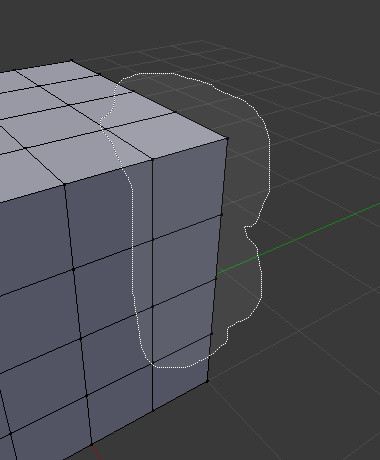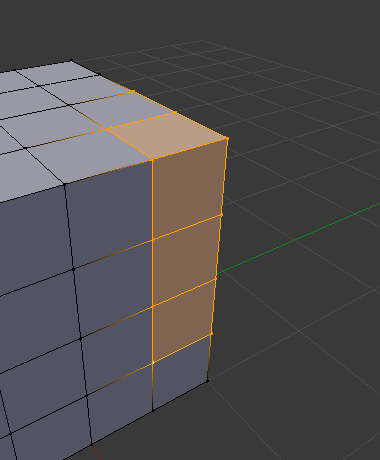Вибирання – Selecting¶
Стандартно Blender використовує LMB для вибору елементів у вікні Blender’а. Альтернативно, RMB може використовуватися натомість шляхом змінювання Уподобань – Preferences. Blender має різні засоби вибирання, що можуть бути використані у різних редакторах.
Засоби Вибирання – Selection Tools¶
Tweak¶
Орієнтир – Reference
- Скорочення – Hotkey
LMB
Clicking on an item selects it, using modifier keys you can perform other operations. Holding the selection and moving the mouse on interactive items such has objects in the 3D Viewport or keyframes in an animation editor will general move the item with the mouse.
Вибір Коробкою – Select Box¶
Орієнтир – Reference
- Меню – Menu
«Вибір > Вибір Коробкою» –
- Скорочення – Hotkey
B
Для активування цього засобу натисніть B або клацніть і тягніть з LMB. З Select Box ви рисуєте прямокутник одночасно утримуючи натисненою LMB. Будь-який елемент, що лежить навіть частково у межах цього прямокутника стає вибраним. Якщо будь-який елемент, що був останнім активним, з’являється у вибранні, то він стане активним.
Для зневибирання елементів використовуйте MMB або Shift-LMB.
Вибір Кругом – Select Circle¶
Орієнтир – Reference
- Меню – Menu
«Вибір > Вибір Кругом» –
- Скорочення – Hotkey
C
Circle Select C - вибір кругом дозволяє вам вибирати кілька одночасно елементів у межах кругової області. Переміщуйте вашу мишу над будь-якими елементами з круговою областю (показаною пунктирним колом), одночасно утримуючи натисненою LMB для вибору цих елементів. Альтернативно, використовуйте MMB для їх зневибору. Коли ви закінчили здійснення вибирання, натисніть RMB або Esc. Для змінення діаметра цього кола прокручуйте коліщам Wheel або скористайтеся NumpadPlus та NumpadMinus keys.
Вибір Ласо –Select Lasso¶
Орієнтир – Reference
- Скорочення – Hotkey
Ctrl-RMB
Lasso Select – вибір ласо використовується для створення вибрання довільної форми. Просто утримуйте натисненими Ctrl-RMB при рисуванні пунктирної лінії навколо елементів, які ви хочете вибрати. Форма, яку ви рисуєте, буде автоматично закриватися шляхом з’єднування лінії від поточної позиції назад до відправної точки.
Lasso Select додає у попереднє вибрання. Для зневибрання використовуйте Shift-Ctrl-RMB.
Режими Вибирання – Selecting Modes¶
Орієнтир – Reference
- Засіб – Tool
Засоби Вибору – Select Tools
- Панель – Panel
«Устави Засобу > Режим» –
Кожен засіб має свого роду режим для конфігурування того, як цей засіб взаємодіє з наявними вибраннями. Зауважте, що не кожен засіб вибрання підтримує кожен з цих режимів.
- Задання – Set
Задає нове вибрання, ігноруючи будь-які наявні вибрання.
- Розширяння – Extend
Додає ново вибрані елементи у наявне вибрання. Вибрання може також бути розширене за допомогою Shift-LMB.
- Відняття – Subtract
Вилучає ново вибрані елементи з наявного вибрання. Елементи можуть бути вилучені з вибрання за допомогою Shift-LMB по вже вибраних елементах.
- Інвертування – Invert
Вибирає не-вибрані елементи та зневибирає наявне вибрання. Вибрання може також бути інвертоване за допомогою Ctrl-I.
- Перетин – Intersect
Вибирає елементи, що перетинаються з наявним вибранням.